La scena dei giochi di YouTube ha visto un enorme aumento del 343% nello streaming di giochi dal vivo nel 2017, mentre la contrazione è cresciuta del 197%. Sebbene la percentuale non dipinga sempre il quadro reale (perché Twitch è ancora molto avanti rispetto a YouTube quando si tratta di streamer e spettatori di giochi dal vivo), lo scenario di gioco di YouTube ha indubbiamente attirato di recente un buon numero di streamer di giochi dal vivo..
Nel complesso, il mercato dei giochi di YouTube è in forte espansione, così come i giocatori che vogliono trarre vantaggio dalla tendenza. Chiunque pensi di avviare un canale di giochi di YouTube ha bisogno di alcune cose per iniziare.
A cominciare da un PC con una buona scheda grafica in grado di eseguire i titoli di videogiochi più recenti e un software di registrazione di giochi per YouTube. Non dimentichiamo la pazienza richiesta per far crescere un canale di giochi YouTube.
Alcuni dei migliori software di registrazione di giochi di YouTube offrono funzionalità come un editor video integrato per modificare il gameplay, la registrazione a due vie (schermo e webcam), supporto per la registrazione del gioco fino a 120 FPS e proprietà di testo / grafica, ecc. Per la creazione di video sponsorizzati , avresti bisogno di un editor video per aggiungere grafica e testo anche al gameplay.
Oggi, in questo articolo, esamineremo il miglior software di registrazione di giochi per YouTube nel 2019. Questo elenco è costituito da software di registrazione del gioco sia gratuito che a pagamento per aiutarti a portare il tuo gioco online.
- LEGGI ANCHE: 10 Miglior software di registrazione dello schermo per Windows 10 da utilizzare
Quale software di registrazione di giochi per YouTube dovrei usare?
1Bandicam
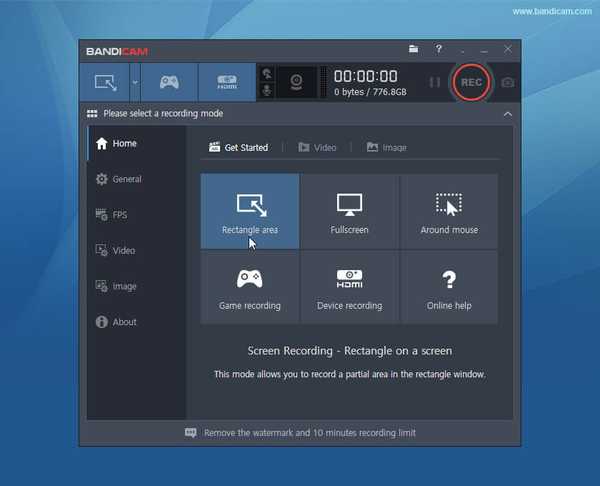
Professionisti
- Interfaccia utente intuitiva
- Webcam simultanea e registrazione dello schermo
- Registra audio interno ed esterno
- Registra il gameplay in 4K Ultra HD / 144 FPS
- Carica direttamente su YouTube
- Supporta la registrazione su Xbox, PlayStation, Smartphone, IPTV, ecc
Contro
- Versione di prova limitata
- Manca lo streaming live
- Nessuno strumento di editing video
Bandicam viene fornito con tutte le funzionalità per registrare il gameplay per YouTube. Il software è in circolazione da un po 'di tempo e con ogni nuova versione vengono apportati alcuni miglioramenti sostanziali al software.
L'interfaccia utente è intuitiva e offre la maggior parte delle funzionalità del pannello di controllo. È possibile registrare a schermo intero o specificare manualmente l'area da acquisire.
È possibile registrare giochi 2D / 3D che utilizzano tecnologie grafiche DirectX / OpenGL / Vulkan. Bandicam comprime i video registrati in tempo reale per risparmiare memoria e salva i file video nei formati AVI, MP4 o file di immagine.
Per i giochi frenetici come i giochi di corse, Bandicam può registrare fino a 144 FPS e può anche registrare in risoluzione video 4K Ultra HD. Inoltre, gli utenti possono anche registrare se stessi utilizzando la webcam con supporto per la registrazione audio sia interna che esterna.
Le opzioni di personalizzazione sono chiare e facili da capire, ad eccezione della modalità di registrazione del gioco e della modalità di registrazione del dispositivo a cui è necessario abituarsi. Un'altra caratteristica interessante è la possibilità di vedere lo spazio di archiviazione disponibile sul disco rigido, nonché la memoria utilizzata dalla sessione di registrazione corrente.
Venendo ai contro, Bandicam non è per live streamer, in quanto non ha l'opzione di streaming di giochi dal vivo per YouTube o qualsiasi altro servizio di streaming. Inoltre, la versione di prova dello strumento offre solo 10 minuti di registrazione del gioco.
⇒ Scarica Bandicam Free Screen Recorder
- LEGGI ANCHE: 5 software di animazione per principianti: davvero, non è richiesta alcuna esperienza
Filmora Scrn
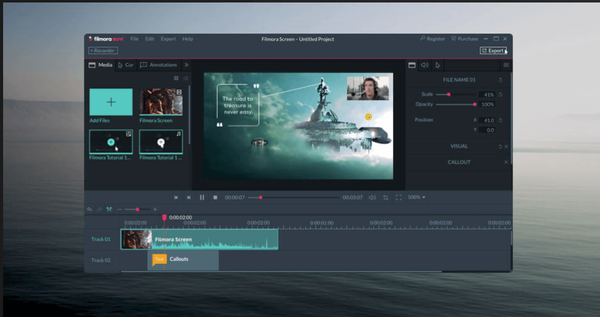
Professionisti
- Editor video integrato
- Interfaccia utente semplice e intuitiva
- Rapporto qualità-prezzo
- Effetti di base e annotazioni
Contro
- Versione di prova limitata
- Alcuni problemi di prestazioni
- Libreria di effetti visivi non così impressionante
- Nessun live streaming
Filmore Scrn è un software di registrazione dello schermo che può essere utilizzato anche per registrare videogiochi su PC. In confronto a Bandicam, Filmora Scrn ha un editor video integrato nel software stesso per risparmiarti il fastidio di avere sia l'editor video che il software di registrazione sul tuo PC.
La schermata di benvenuto mostra il file Acquisizione rapida e Editor video pulsanti. Cliccando su Acquisizione rapida fa apparire una piccola finestra con alcune opzioni che ti consentono di impostare la risoluzione dello schermo, le opzioni di registrazione audio, le impostazioni e anche gli strumenti di modifica.
Filmora Scrn può acquisire video a 120 FPS, meno di 144 FPS offerti da Bandicam. Inoltre, Filmora Scrn può registrare da due dispositivi contemporaneamente nel caso in cui desideri registrare dalla webcam.
Il gameplay registrato verrà mostrato nella sezione dell'editor video di Filmora Scrn. La sezione di modifica ha una discreta selezione di strumenti di modifica tra cui risorse che offrono clip video e audio, annotazioni, effetti, opzioni di proprietà per regolare volume, colore, lunghezza e l'area della traccia.
La sequenza temporale di modifica è simile a Camtasia con alcune modifiche all'interfaccia utente e all'area delle proprietà. I video di gioco modificati possono essere salvati in formato MP4, MOV, GIF e MP3. Gli utenti possono anche esportare i video direttamente su YouTube, Facebook e Twitch con altri servizi.
La libreria degli effetti su Filmora Scrn è molto semplice in quanto manca di una corretta transizione, animazioni e altri effetti previsti da un editor video. Sebbene il software funzioni per la maggior parte del tempo senza ritardi, a volte il software potrebbe bloccarsi e sarai costretto a terminare l'app durante il processo di esportazione con il rischio di perdere tutte le modifiche.
Filmora Scrn è disponibile come software di registrazione di giochi gratuito e come offerta premium. La versione gratuita include tutte le limitazioni, inclusa la filigrana sui video, nessun supporto da parte degli sviluppatori e, naturalmente, alcune funzionalità mancanti. Tuttavia, la versione completa di Filmora Scrn costa $ 20, che è conveniente per un software di registrazione di giochi.
⇒ Scarica Filmora Scrn
- LEGGI ANCHE: Come giocare ai vecchi giochi in Windows 10, 8.1
Camtasia
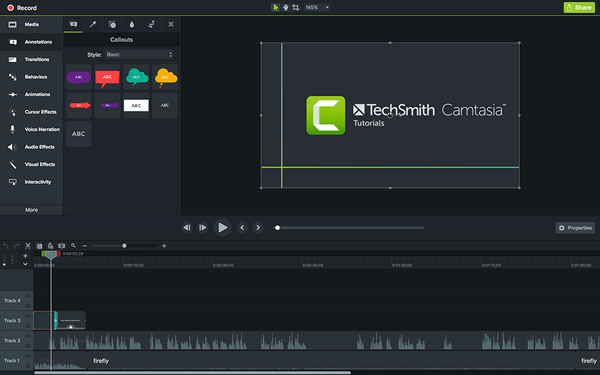
Professionisti
- Video di gioco facili da registrare
- Eccellenti editor video con effetti visivi
- Supporta la registrazione e la modifica di video con risoluzione 4K
- Buone opzioni di esportazione
Contro
- Versione gratuita limitata
- Nessun live streaming
- Arresti anomali occasionali
Camtasia è uno dei software di registrazione dello schermo più popolari disponibili per Windows che può essere utilizzato anche come software di registrazione dei giochi di YouTube. Le basi di Camtasia sono simili a Bandicam e Filmora Scrn quando si tratta di registrazione del gameplay.
Gli utenti possono scegliere di registrare a schermo intero o selezionare l'area manualmente. Clic Inizio per avviare la registrazione, le funzioni di pausa e ripresa funzionano bene e fare clic Fermare per interrompere la registrazione. Puoi anche registrare filmati dalla webcam.
Il video di gioco registrato può essere modificato utilizzando l'editor integrato. Camtasia supporta più formati multimediali e può funzionare con video con risoluzione 4K. La timeline multitraccia semplifica la modifica di video e audio.
Gli utenti possono anche aggiungere annotazioni tra cui frecce, callout, forme e testo al video insieme a effetti di transizione dalla libreria.
La funzione di narrazione vocale consente all'utente di aggiungere audio a qualsiasi video sul tavolo di editing. Puoi anche regolare il volume, tagliare e copiare / incollare le clip direttamente dalla timeline.
I video modificati possono essere esportati in più formati, inclusi MP4 e MPEG e varie risoluzioni. Le opzioni di esportazione sono decenti, così come le prestazioni durante l'importazione e l'esportazione dei file.
Camtasia è disponibile sia in versione gratuita che a pagamento. La versione gratuita è limitata dalle funzionalità e ha la filigrana su ogni video. Ma la versione Pro costa ben oltre $ 250.
Camtasia non è un registratore di giochi, ma un registratore di schermo con funzionalità di editing video in grado di registrare anche un gameplay di alta qualità su PC. Se il prezzo è l'ultima delle tue preoccupazioni e se desideri un registratore dello schermo stabile con buoni effetti visivi e un eccellente set di strumenti di modifica, Camtasia potrebbe essere lo strumento di cui hai bisogno.
⇒ Scarica Camtasia Screen Recorder
- CORRELATI: 6 migliori antivirus con modalità di gioco per rimanere protetti durante il gioco
OBS Studio (Open Broadcast Software)
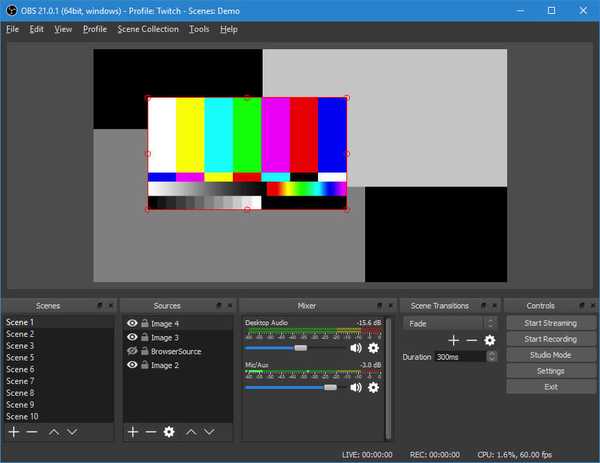
Professionisti
- Gratuito e Open Source
- Affidabile streaming di gioco dal vivo
- Possibilità di registrare e mixare da più sorgenti
- Compatibile con YouTube, Twitch, Facebook Live, Rstream.io, ecc
Contro
- Manca di documentazione e tutorial facili
- Interfaccia utente non così buona
- Nessun editor video
Apri Broadcast Software è un'utilità open source gratuita per lo streaming live e la registrazione video. OBS viene utilizzato principalmente per lo streaming di giochi dal vivo su Twitch e YouTube, nonché per la registrazione del gioco per YouTube.
OBS è un potente videoregistratore con supporto di più piattaforme ed è stato ottimizzato per i giochi. La selezione dell'opzione sorgente è una funzione utile in quanto consente di acquisire da più sorgenti.
Il software ti consente di registrare lo schermo e la webcam. I video registrati possono essere salvati nei formati .flv, .mov o .mp4. Per impostazione predefinita, OBS registra il gameplay in risoluzione Full HD 1080p a 30 fps, ma l'utente può modificare la risoluzione manualmente. Per l'audio, sono supportate sia sorgenti esterne che interne.
La funzione di transizione personalizzata consente di passare da una scena all'altra durante lo streaming live. L'utente può personalizzare le proprietà di cattura dello schermo inclusa la qualità di cattura, FPS e bit rate a seconda delle risorse disponibili. Supporta anche plugin di terze parti per migliorare la funzionalità.
⇒ Scarica OBS Studio
- ANCHE LEGGERE: 5 dei migliori software di registrazione video ad alta definizione
NVIDIA ShadowPlay
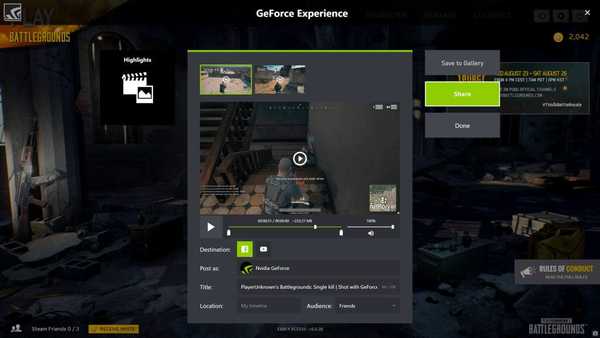
Professionisti
- Registrazione GamePlay con risoluzione fino a 4K a 60 FPS
- La modalità Shadow acquisisce automaticamente 30 minuti di GamePlay
- Eccellente compressione video
- Streaming live su Facebook, Twitch e YouTube
- Gratuito da usare
Contro
- Funziona solo con le schede grafiche NVIDIA.
- Registrazione limitata a 60 FPS
NVIDIA, il gigante delle unità di elaborazione grafica, ha il suo software di registrazione dei giochi, chiamato NVIDIA ShadowPlay. Lo strumento offre prestazioni impressionanti per un software di gioco gratuito con un set di strumenti decente.
ShadowPlay può registrare i gameplay in risoluzione 4K a 60 fotogrammi al secondo, il che è impressionante, ma ciò che è sorprendente è il fatto che 1 minuto di registrazione del gioco a 60 FPS richiederà solo circa 300 MB di spazio di archiviazione.
Altre caratteristiche del software includono la modalità di riproduzione istantanea che registra automaticamente gli ultimi 30 secondi di gioco che possono essere salvati premendo un tasto di scelta rapida sul disco rigido. Puoi anche aggiungere testo e annotazioni al gioco e caricarlo.
ShadowPlay può anche registrare il gameplay per i giochi acquistati da Microsoft Store. Gli utenti possono trasmettere il gameplay in diretta su YouTube, Twitch e Facebook Live e anche condividere GIF di 15 secondi e screenshot 4K sui social media.
ShadowPlay è uno dei migliori software di registrazione di giochi per YouTube in quanto è dotato di tutte le funzionalità necessarie. Tuttavia, è compatibile solo con le auto grafiche NVIDIA, quindi, se stai usando qualcosa di AMD o Intel, semplicemente non funziona.
⇒ Scarica NVIDIA ShadowPlay
- CORRELATO: 5 migliori emulatori per PUBG Mobile su PC per una nuova esperienza di gioco
FlashBack Express
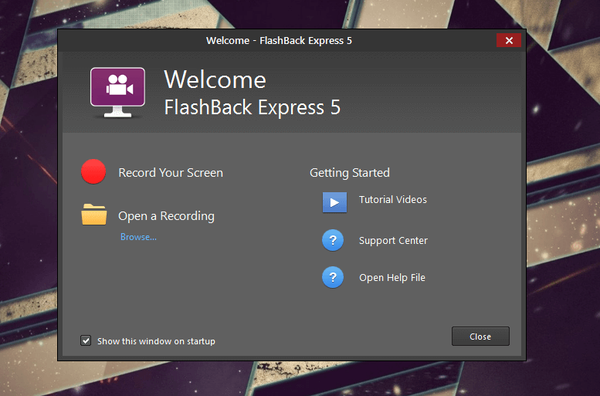
Professionisti
- Screen Recorder gratuito senza filigrane
- Esporta video nei formati MP4, AVI e WMV
- Registrazione dello schermo programmata
- Nessun limite di registrazione
- Carica direttamente i video su YouTube
Contro
- Nessuna
FlashBack Express è un software di registrazione di giochi YouTube gratuito, ma non lasciarti ingannare dal tag "free". È una delle migliori alternative agli studi OBS principalmente grazie alla sua interfaccia utente semplice e chiara.
FlashBack Express non lascia alcuna filigrana sui video né ha limiti di registrazione come Ezvid. È possibile registrare l'audio sia da sorgenti interne che esterne e anche dallo schermo e dalla webcam contemporaneamente.
I video registrati possono essere esportati in più formati. Una caratteristica interessante di FlashBack Express è la sua capacità di programmare una registrazione in base all'ora, alla data o all'ora di lancio del programma specifico. Questo può essere utile per i giocatori che desiderano iniziare a registrare il gameplay senza dover aprire il software di registrazione del gioco tutto il tempo.
È possibile utilizzare una risoluzione personalizzata per la registrazione, nascondere le icone non necessarie, impostare FPS e qualità e anche limitare la dimensione massima del file per ciascuna sessione. FlashBack Express potrebbe non essere sofisticato come OBS, ma offre un'esperienza meno intimidatoria agli utenti alle prime armi.
⇒ Scarica FlashBack Express
- LEGGI ANCHE: I migliori giochi per Windows 10 per iniziare [Desktop]
Ezvid
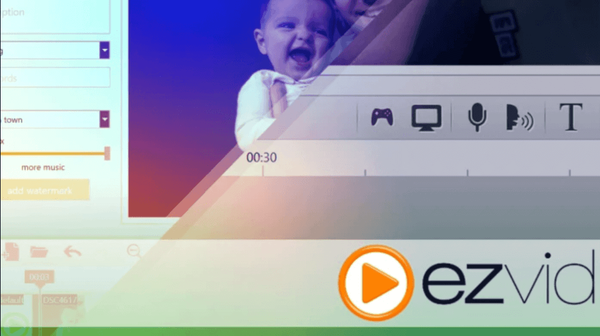
Professionisti
- Screen Recorder gratuito
- Editor video integrato
- Webcam + supporto per la registrazione dello schermo
- Funzione di narrazione da testo a voce
Contro
- Nessuna opzione di salvataggio manuale del progetto
Ezvid è un'utilità Windows gratuita che funziona come registratore dello schermo. Lo stesso può essere utilizzato anche per registrare il gameplay su PC. Ezvid è dotato di funzionalità di registrazione di base e di editing video, inclusa la registrazione dello schermo con un clic, la funzionalità di registrazione dello schermo e della webcam, la possibilità di aggiungere annotazioni al video e realizzare disegni, ecc..
Ezvid è completamente gratuito; di conseguenza, non ci sono filigrane da gestire e supporta quasi tutte le versioni di Windows a partire da XP3. L'interfaccia utente è pulita come si può ottenere su un registratore di gioco.
Ezvid supporta anche la registrazione vocale da testo a voce che può aiutare a creare tutorial video. L'editor video ti consente di modificare, eliminare, dividere e caricare i clip.
Ezvid ha alcune limitazioni come il limite di registrazione è impostato a un massimo di 45 minuti e non è possibile salvare manualmente i file nel disco rigido del PC, ma possono essere caricati solo direttamente su YouTube. Per accedere ai file, vai a nome utente / MyDocuments / ezvid / projects.
⇒ Scarica Ezvid
Conclusione
Il processo di registrazione, modifica e caricamento del gioco richiede tempo e fatica, ma con il giusto software di registrazione del gioco per YouTube, sarai in grado di creare video di gioco dall'aspetto professionale per il tuo pubblico.
Per i principianti, consiglierei FlashBack Express e OBS Studio. Ma, se vuoi un'opzione meno complicata e sei disposto a investire qualche soldo, prova il registratore di giochi BandiCam o Camtasia se hai bisogno di un editor video integrato.
FAQ: Ulteriori informazioni sulla registrazione video e sul software di editing
- Come registri il gameplay del PC e lo carichi su YouTube?
Puoi utilizzare una qualsiasi delle soluzioni software che abbiamo presentato sopra per registrare rapidamente il gameplay del tuo PC e caricarlo su YouTube. È possibile scegliere la modalità di registrazione e apportare alcune modifiche rapide prima della pubblicazione.
- Qual è il miglior software per la registrazione di video?
Se stai cercando strumenti di registrazione video, dai un'occhiata alle nostre scelte migliori quando si tratta del miglior software di videoregistratore ad alta definizione per il tuo PC Windows.
- Cosa usano gli YouTuber per modificare i video?
Abbiamo preparato per te i migliori strumenti di tutorial video di YouTube che puoi utilizzare per modificare rapidamente i tuoi video pubblicandoli su YouTube.
Nota dell'editore: Questo post è stato originariamente pubblicato nel novembre 2018 e da allora è stato rinnovato e aggiornato nell'aprile 2020 per freschezza, accuratezza e completezza.
- Camtasia
- software per la registrazione di giochi
- strumenti per lo streaming di giochi
- software di gioco
- oss
- Youtube
 Friendoffriends
Friendoffriends



